Dica de atualização do aniversário do Windows 10: use tinta com notas adesivas e cortana
Microsoft Windows 10 / / March 17, 2020
As novas ferramentas do Windows Ink Workspace apresentam um aplicativo Sticky Notes aprimorado, com suporte para escrever notas manualmente e, é claro, com inteligência da Cortana.
Cortana, o assistente digital, embutido no Windows 10, é um recurso importante do sistema operacional. A atualização de aniversário do Windows 10 leva a Cortana um pouco mais longe ao permitir o suporte nas principais partes do sistema. O novo Área de trabalho do Windows Ink As ferramentas apresentam um aplicativo Sticky Notes aprimorado, com suporte para escrever notas manualmente e, é claro, apresenta a inteligência Cortana. Na atualização de aniversário, você pode executar algumas ações úteis, como agendar um lembrete ou fazer uma chamada. Vamos dar uma olhada em como usá-lo.
Usar notas autoadesivas com a Cortana na atualização de aniversário do Windows 10
A primeira coisa que você deve saber; esse recurso requer uma conexão ativa com a Internet. Se não estiver disponível, é claro que você não verá o benefício; como a Cortana utiliza o Bing para ajudar a entender as informações, você entra. Embora você possa usar o aplicativo Sticky Notes com uma caneta, ele não é obrigatório. você pode inserir suas informações usando o teclado, o que é melhor. A novidade de usar tinta é legal, no entanto.
Você pode iniciar notas adesivas de duas maneiras, clique no Área de trabalho do Windows Ink ícone na área de notificação ou Iniciar> Todos os aplicativos> Sticky Notes.
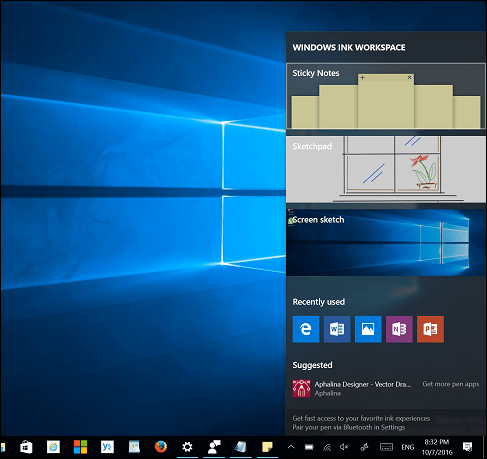
O Sticky Notes apresentará um aviso de isenção solicitando sua permissão para permitir Ativar informações. Isso permitirá que Cortana e Bing reconheçam as informações inseridas no Sticky Notes.
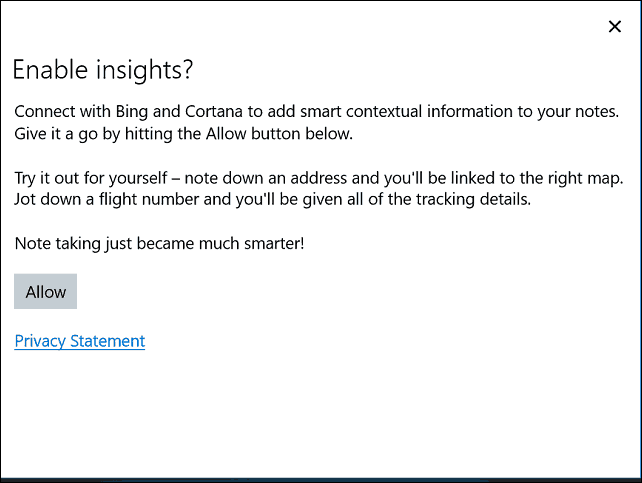
Depois de configurar o Sticky Notes, comece a digitar algum texto usando o teclado ou a caneta. A Cortana identifica automaticamente as informações relevantes e apresenta a tarefa contextual que você pode executar. Um número de telefone, por exemplo, fornecerá uma opção para fazer uma ligação. Se nenhum aplicativo adequado for encontrado, você poderá iniciar a loja e baixar um. Presumo que o Skype provavelmente se tornará o aplicativo apropriado em breve.
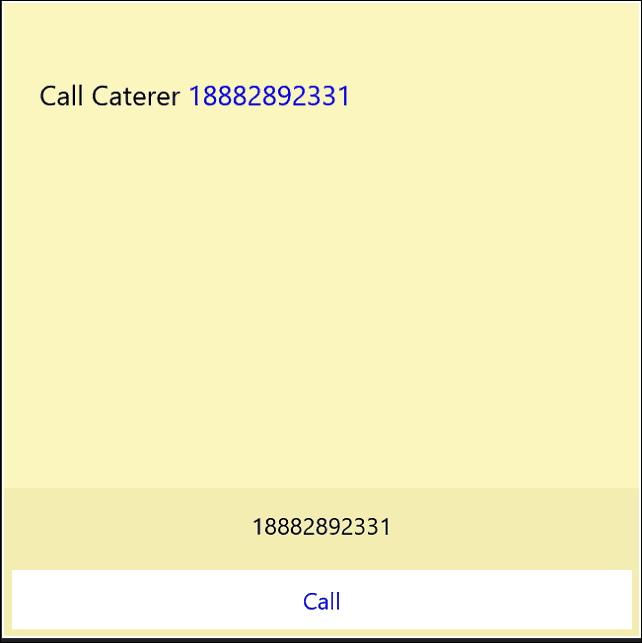
Inserir um lembrete como Ligue para o Brian amanhã permitirá à Cortana ajudá-lo a inserir informações adicionais, como dia e hora.
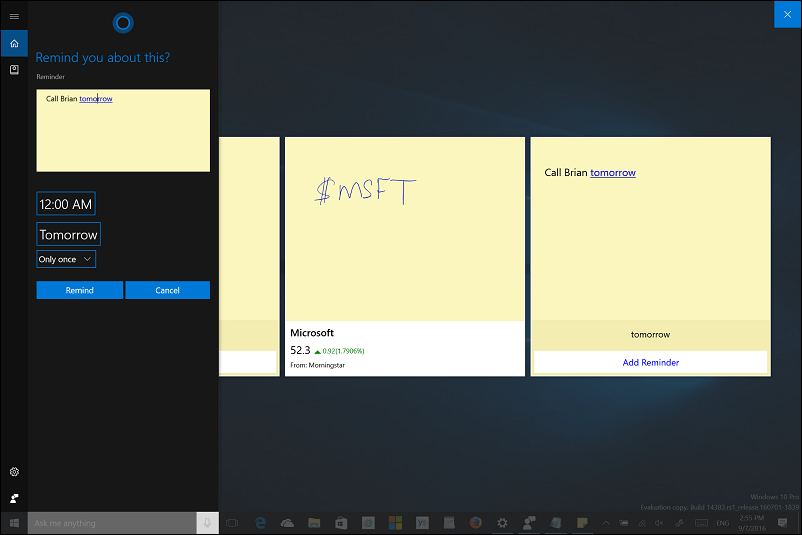
As notas autoadesivas podem ser usadas para procurar informações como cotações de ações e informações de voo. Basta digitar um cifrão seguido do símbolo de ações da empresa.
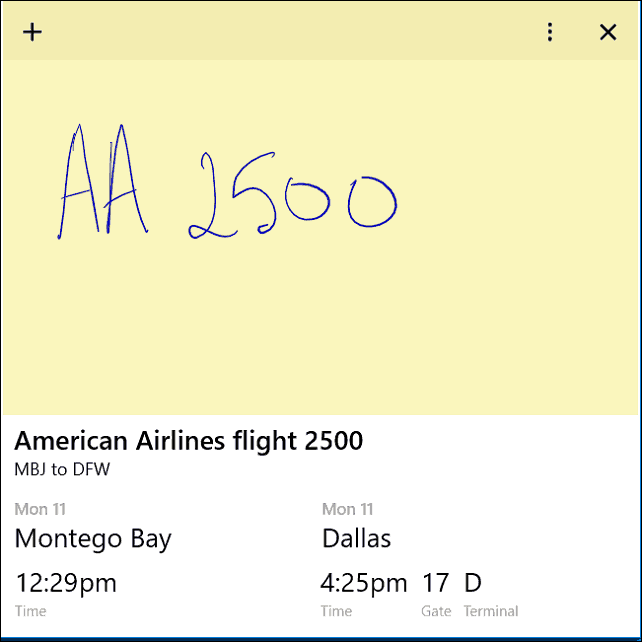
As notas autoadesivas também podem identificar quando você está criando uma lista de tarefas. Cada pedaço de texto inserido em uma nova linha ativará uma lista de verificação na barra de título. Clique nele e as informações listadas serão reconhecidas. Você pode clicar em cada marcador para identificar quando uma tarefa é concluída.
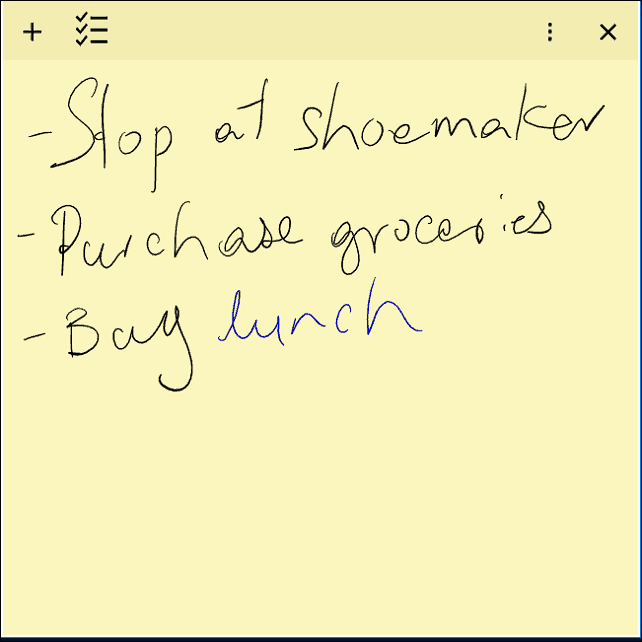
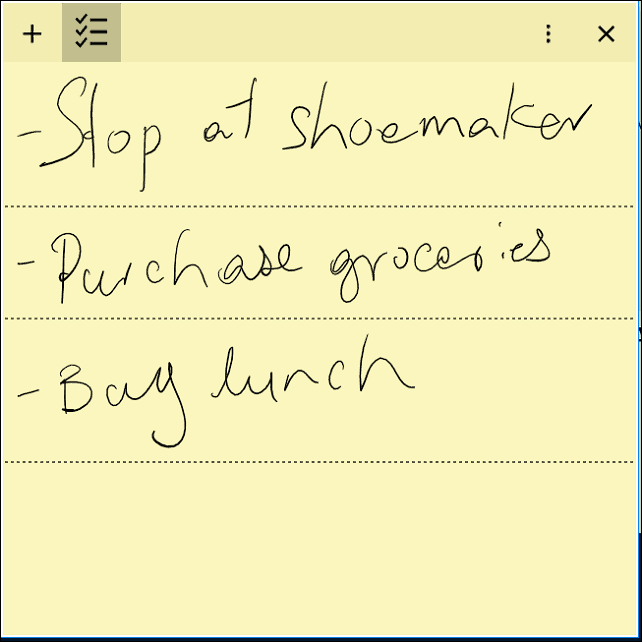
Essas certamente são melhorias bem-vindas que os usuários apreciarão, seja você um Tábua ou use um computador desktop tradicional. Se você quiser saber mais sobre como usar Cortana, confira nossa coleção de artigos sobre tirar o máximo proveito.



